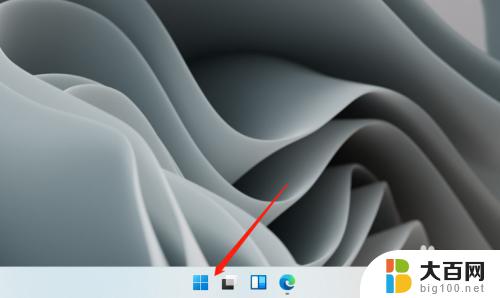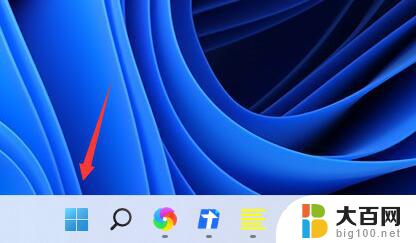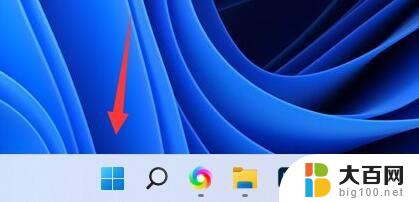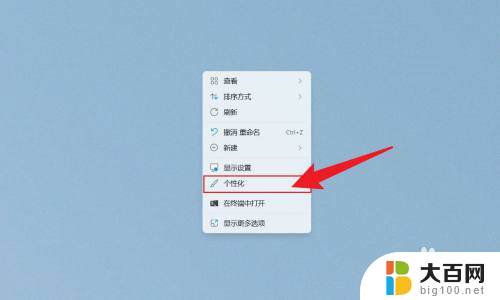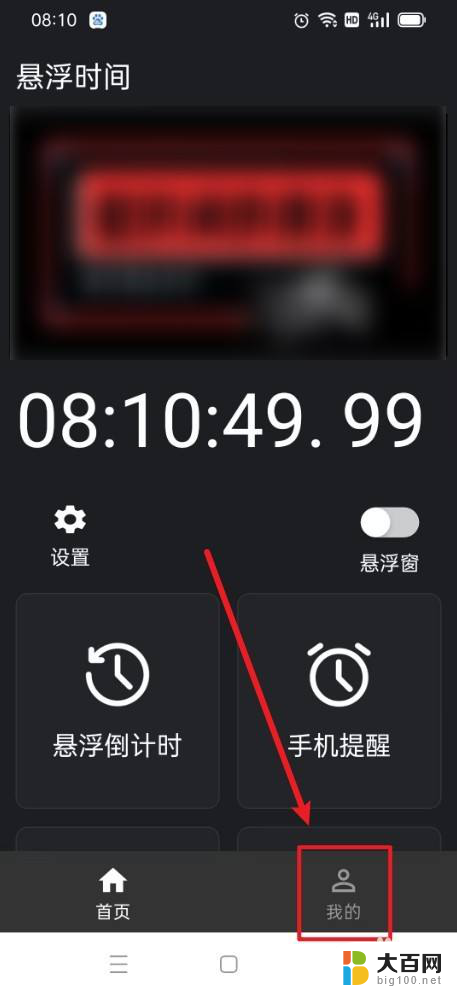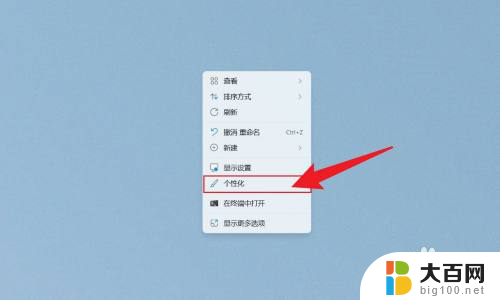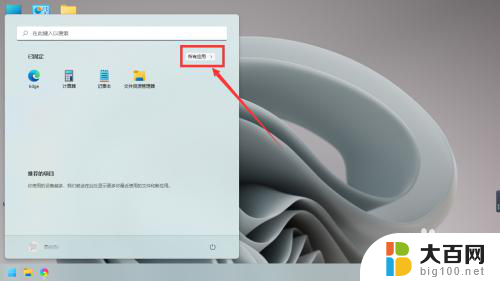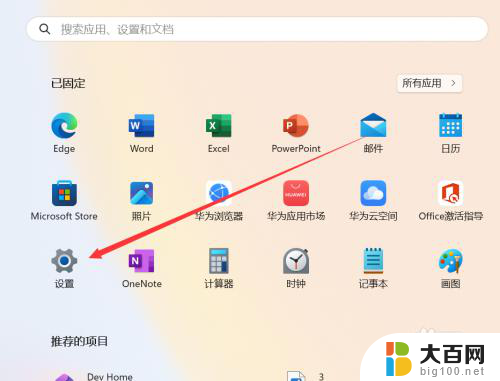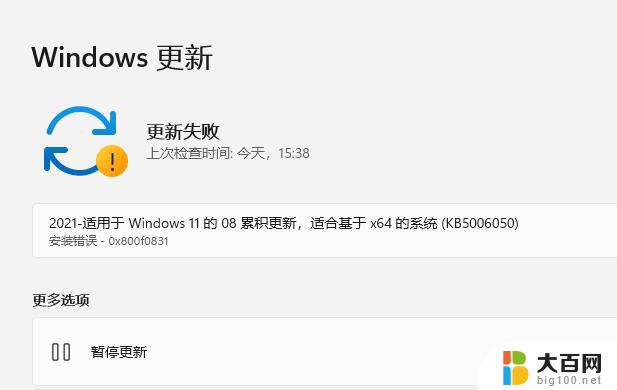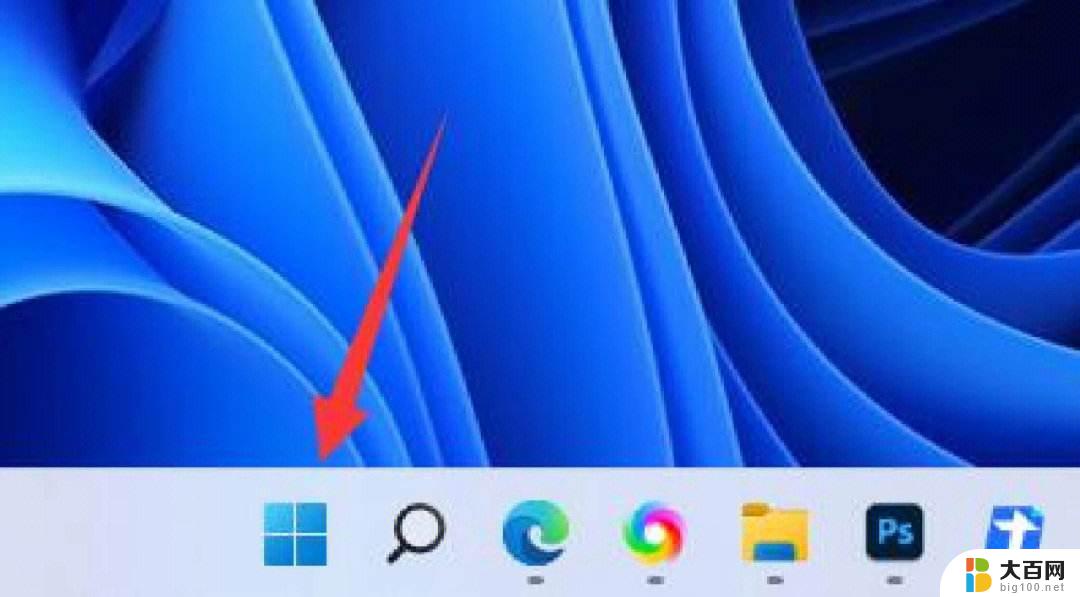win11锁屏时间怎么设定 Windows 11屏保启用时间如何设置
更新时间:2023-09-14 12:54:00作者:yang
win11锁屏时间怎么设定,Windows 11作为微软最新推出的操作系统,引起了广泛的关注和讨论,其中锁屏时间和屏保启用时间的设置成为了用户们关注的焦点。我们该如何设置Windows 11的锁屏时间和屏保启用时间呢?在接下来的文章中,我们将为大家介绍具体的设置方法和注意事项,帮助大家轻松地完成这一操作。无论是想要延长锁屏时间,还是调整屏保启用时间,本文都将为您提供全面的指导。让我们一起来了解如何设置Windows 11的锁屏时间和屏保启用时间吧!
操作方法:
1.点击开始菜单
任务栏上的四宫图标。
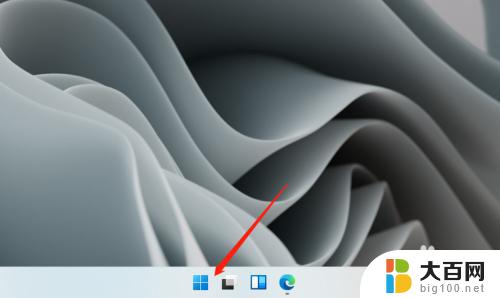
2.打开设置
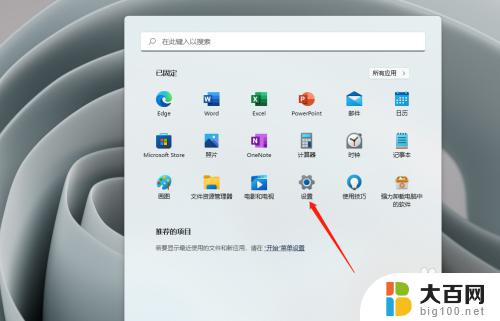
3.进入个性化
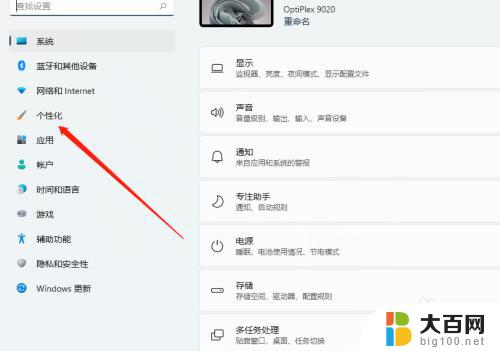
4.进入锁屏界面
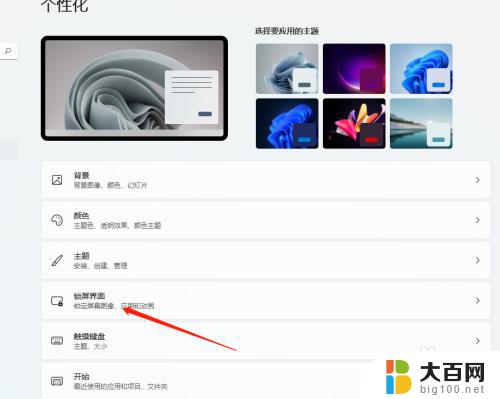
5.进入屏幕保护程序
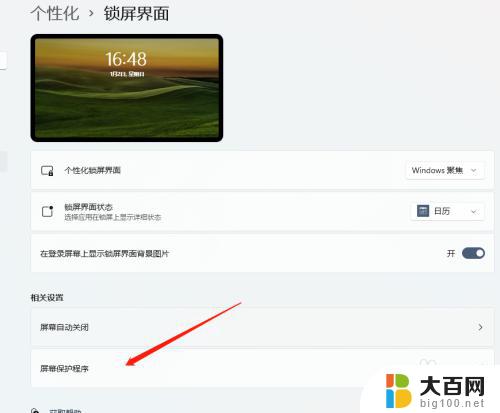
6.修改启用屏保时间
修改“等待”时间后,应用即可。
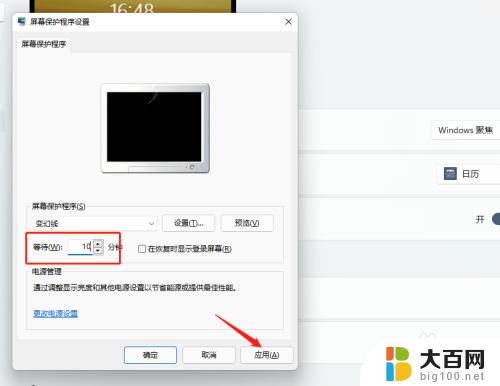
以上就是如何设定 Windows 11 的锁屏时间,如果您遇到此类问题,您可以按照小编的步骤进行解决,非常简单快捷,一步到位。